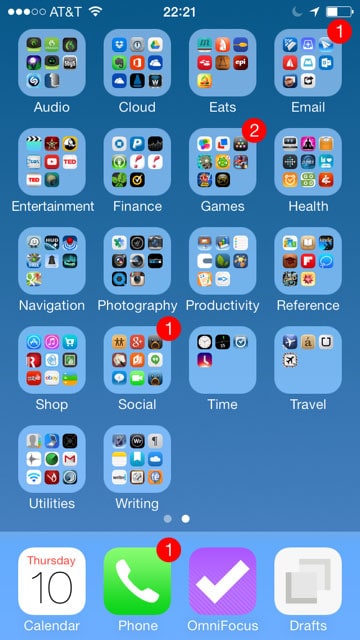Cómo transferir las Apps del iPhone a iTunes y de iTunes a iPhone
Aunque parece que es bastante fácil de transferir aplicaciones entre iTunes y el iPhone, los clientes no-geek generalmente enfrentan problemas. Muchas personas han preguntado las preguntas "cómo para transferir las apps de mi iPhone a iTunes ya que necesito copia de seguridad de los" y "Cómo transferir aplicaciones desde iTunes al iPhone mientras que conservan el orden de aplicación y el diseño en mi iPhone". Este artículo abarca 3 partes, con la esperanza de que llegar la solución relacionados con la transferencia de aplicaciones entre iPhone y iTunes desde aquí:
Parte 1. Cómo transferir las Apps del iPhone a iTunes
Siguiendo el camino de abajo, las apps que haya comprado desde tu iPhone con tu ID de Apple se transferirá a la biblioteca de iTunes. Es muy sencillo. Por supuesto, además de esta manera, también puede utilizar Wi-Fi para transferir aplicaciones de tu iPhone a la biblioteca de iTunes cuando están conectados con el mismo Wi-Fi. Clic en tu iPhone y hay un cuadro de diálogo "sincronizar con este iPhone por Wi-Fi". Haga clic para transferir aplicaciones desde tu iPhone a iTunes a través de Wi-Fi. Para obtener información más detallada, haga clic aquí >>
Nota: Algunas personas se quejan que después de la transferencia de aplicaciones desde el iPhone a iTunes, disposición y orden de las apps han cambiado. Sí. Pero se puede evitar aplicando los cambios a tu iPhone. La próxima vez cuando sincronizas las apps desde tu biblioteca de iTunes a su iPhone, seleccione la opción de sincronización. Sin embargo, cuando se inicia la sincronización, haga clic en el botón de cancelar "x" en la barra de estado.
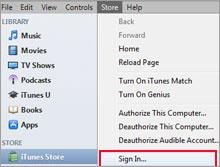
Paso 1. Lanzamiento de iTunes y haga clic en el menú "Store" en la parte superior. Inicia sesión con tu ID de Apple que has usado para descargar aplicaciones en tu iPhone.
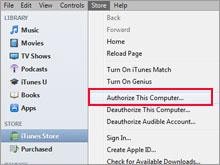
Paso 2. Otra vez, haga clic en menú "Store" y seleccionar "Autorizar este ordenador". Sólo después de autorizar este ordenador, eres capaz de transferir las apps del iPhone a la biblioteca de iTunes.
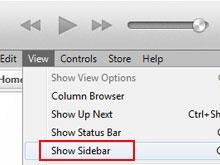
Paso 3. Conecta tu iPhone al ordenador mediante el cable USB de iPhone. Haga clic en "Ver" > "Mostrar barra lateral". Desde aquí, puede ver su iPhone bajo "Dispositivos".
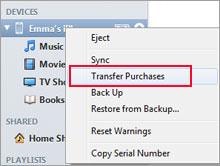
Paso 4. Haga clic derecho sobre tu iPhone en la barra lateral de iTunes. En la lista desplegable, seleccione "Transferir compras".
Parte 2. Cómo transferir las Apps desde iTunes para iPhone
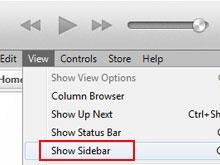
Paso 1. Lanzamiento de iTunes en su computadora. Haz clic en el menú "Ver" y seleccione "Mostrar barra lateral". Y entonces puede ver todos los ítems exhibidos en el lado izquierdo de su biblioteca de iTunes.
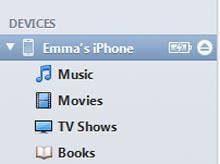
Paso 2. Utilice el cable USB de iPhone para conectar tu iPhone con el ordenador. Si ha conectado con éxito, puedes ver tu iPhone en el área de dispositivos.
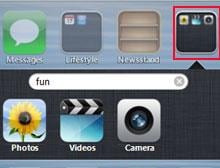
Paso 3. Antes de transferir las apps de iTunes a iPhone, en la ventana de vista previa de iTunes, puede arrastrar aplicaciones a lugares deseados o mover una aplicación a otra para crear una carpeta para ellos. (Opcional)
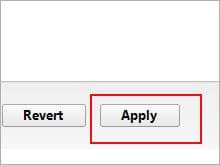
Paso 4. Haga clic en "Aplicar" para iniciar el proceso de copiar las apps de iTunes a tu iPhone. A la derecha de iTunes, se puede ver la barra de estado.
Si hay muchas aplicaciones en el iPhone, debe necesitar ordenar y gestionar en categorías. En su iPhone, puede crear carpetas o páginas nuevas para estas aplicaciones. A continuación es cómo.
1. crear carpetas y pones aplicaciones en:
En la pantalla de inicio de tu iPhone, puedes ver la parte de aplicaciones aquí. Toque en un icono de la aplicación hasta sacudiendo todas las apps. Toque una aplicación y pasar a otra aplicación que vas a armar. Y entonces se crea una carpeta para las 2 aplicaciones. Escriba un nombre para la carpeta. Y entonces puede arrastrar otras aplicaciones que pertenecen a esta categoría en esta carpeta.
2. mover las Apps a nuevas páginas:
Puede crear varias páginas para administrar aplicaciones. Todo lo que necesitas es arrastrar y soltar aplicaciones a un icono de página en el iPhone.